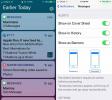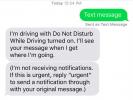Flīzēti iPhone un iPad: jaudīgs kolāžu veidotājs ar metro stila lietotāja saskarni
Viena lieta, kas jums būs pieejama daudzās platformās - iOS, Android, Windows, Mac un pat Web - iespējams, ir foto redaktori un manipulatori, un tajos - kolāžu veidotāji konkrēts. Šie rīki ne tikai ļauj viegli radīt pārsteidzošus attēlus, kas var sabiedēt jūsu draugus sociālajos tīklos, bet var palīdzēt arī tad, ja esat mēra līdzjutējs, jo paneļa izkārtojums nodrošina vieglu pamatu humoristiska rakstura radīšanai šedevri. Lieta par viedtālruņiem ir tā, ka viņi ir ielikuši visa veida instrumentus mūsu plaukstās, un kolāžu veidotāji nav izņēmums. iOS šajā sakarā ir diezgan labi apgādāts, jo platforma lepojas ar vairākām derīgām lietotnēm, lai izveidotu kolāžas, atrodoties ceļā. Mēs jau iepriekš esam pārskatījuši vairākus šāda veida pasākumus; Foto siena, kas ļauj jums izveidojiet kolāžu grafiti stilu iPhone / iPad, vai Nostalgio, kas pārsteidz ar plašo Frame veidņu klāstu un manu personīgo iecienīto Frame Artist, kurš, domājams, ir visvairāk visaptverošs kolāžu veidotājs iOS ko es līdz šim redzēju.
Flīžu ir jauns ieraksts tajā pašā žanrā, kas piedāvā plašu un glītu funkciju kopumu, kas spēj konkurēt ar labākajiem biznesā, saglabājot draudzīgumu lietotājam.Flīzes nāk no MotionOne laboratorijām, tās pašas komandas aiz daudz cienījamajiem AfterFocus iPhone un Android ierīcēm. Tas būtībā ir uz rāmjiem balstīts kolāžu veidotājs, un tas noteikti ir iespaids, ko jūs iegūsit, pirmo reizi palaižot to. Aiz šļakatu ekrāna, flīzēts sveic jūs ar ekrānu ar trim cilnēm, kurā ir garš dažādu veidņu saraksts, kā arī visas izlases, kuras, iespējams, esat izveidojis vai atzīmējis. Ja esat kādreiz izmantojis Windows Phone ierīci, jūs uzreiz pamanīsit kāroto līdzību starp Mozaīkas un Microsoft viedtālruņu operētājsistēmas interfeisa elementiem. A Iestatījumi cilne rotā interfeisa augšdaļu, bet apakšējā mala palīdz, piesprauž un iesāk (pat termins “pin” ir biežāk lietots WP7, nevis iOS).

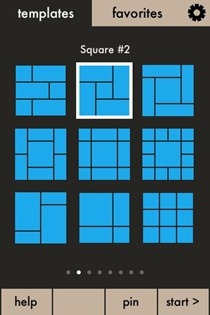

Lai sāktu, jūs varat izvēlēties izkārtojumu no esošā veidnes (to ir daudz, vienkārši turpiniet slīdēt pa labi) vai izveidojiet savu, kura opciju var atrast cilnē Izlase. Šeit atradīsit visus savus darbus, kā arī tos izkārtojumus, kurus esat “piespraudis” no iepriekš esošajām veidnēm. Noklikšķiniet uz jaunās pogas apakšējā joslā, atlasiet bāzes formātu no piedāvātajām iespējām un pielāgojiet to savām vēlmēm, apvienojot vai sadalot šūnas. Var nedaudz pierast, bet darbojas nevainojami.


Kad izkārtojums ir pabeigts, nospiediet sākt un jūs esat gatavs sākt veidot savu šedevru. Apakšējā joslā tagad būs četras atšķirīgas flīzes, proti, importēšana, pielāgošana, rakstīšana un rāmēšana, no kurām tikai pēdējais būs aktīvs, un tas ļaus jums mainīt paša rāmja iezīmes, piemēram, dalītāja biezumu, malu formu, krāsu utt. Lai aktivizētu pārējās iespējas, atlasiet rāmi no sava rāmja.
Pirmais ir importēt cilne, kas pamatā definē šīs flīzes satura avotu. Jebkura lietotnes flīze var turēt attēlu (svaigi iespiestu vai importētu no albuma), tai ir vienota fona krāsa vai parādīts raksts, kurā jums ir daudz izvēles iespēju. Kopā ar to, jūs varat arī piemērot noteiktus “efektus” visai flīzei, kas mainīs visus elementus, kas tajā atrodas.
Blakus tam ir pielāgot cilne. kur aizpildītās opcijas ir atkarīgas no izvēlētā dakstiņa izejmateriāla. Piemēram, ja jūs būtu izvēlējies importēt attēlu attiecīgajā flīzē, šīs iespējas būtu kaut kas līdzīgs apgriešanai, pagriešanai, tālummaiņai utt., kā arī nedaudz filtru, lai mainītu izskatu attēls. Tomēr, ja esat izvēlējies krāsu, varat pielāgot slīpumu, uzklāt to uz visām citām flīzēm un mainīt blīvumu utt. Tādējādi pielāgojumi ir saistīti ar kontekstu.


Visbeidzot, mums ir rakstīt cilni, kuru, kā norāda arī nosaukums, izmanto teksta pievienošanai kolāžai. Šeit konfigurējamie parametri ir patiesi iespaidīgi. Jūs varat izvēlēties teksta efektu, mainīt tā krāsu, mainīt tā izmērus, izvēlēties fontus un stilu, kā arī vēl vairāk. Turklāt jūs varat ievietot arī piktogrammas, nevis vienkāršu tekstu, un flīzēm tā ir diezgan piemērota kolekcija.

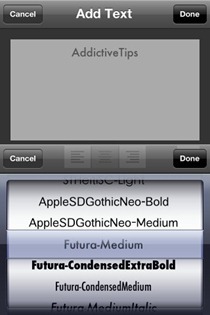

Kad esat pabeidzis izveidi, dodieties atpakaļ uz galveno interfeisu un nospiediet uz āru vērsto bultiņu, lai saglabātu kolāžu, e-pastu vai kopīgojiet to Facebook, Twitter vai Instagram, pēdējās no tām jums būs jāinstalē Instagram lietotne savā iPhone. Varat arī saglabāt pašreizējo kadru, ar kuru strādājat, kā iecienīto, izmantojot pogu “piespraust” (tiks saglabāts tikai rāmis, nevis tajā esošie fotoattēli). Šeit var piekļūt arī TIled iestatījumiem, kur pielāgojamajos parametros ietilpst gala attēla izmērs (pikseļos), abi lai saglabātu un augšupielādētu, automātiski uzņemtu attēlu saglabāšana kameras rullī un lietotnes pašas apvalka / motīva nomaiņa no četriem pieejamajiem iespējas.
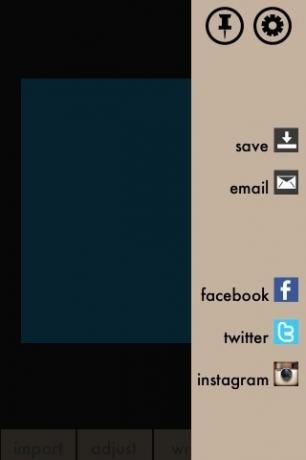
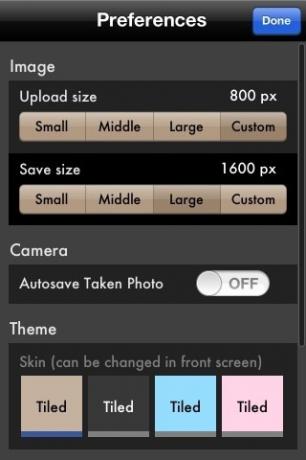
Tātad tas ir par to. Flīzēta ir piemērota versija, un, lai arī tā nav tik bagātīga kā, piemēram, Frame Artist PRO, joprojām satur pietiekami daudz perforatora, lai apmierinātu lielāko daļu ikdienas lietotāju. Tā ir stabila un vienmērīga darbība, un, godīgi sakot, vienīgā sūdzība, kas man ir, ir par diezgan mazajiem izmēriem, kuros lietotne ļauj jums saglabāt izvadi. Es domāju, nopietni, ņemot vērā jaunāku iOS ierīču jaudu, 1600 pikseļi ir par zemu. Tas nozīmē, ka es ieteiktu apvienot flīzes ikvienam, kurš meklē piemērotu kolāžu veidotāju mobilajām ierīcēm iPhone, iPod touch vai iPad.
Flīzēta ir universāla lietotne, kas iTunes App Store maksā 0,99 USD, un to var lejupielādēt, izmantojot zemāk esošo saiti.
Lejupielādējiet iPhone, iPod touch un iPad flīzes
Meklēt
Jaunākās Publikācijas
Lietotņu paziņojumu paslēpšana no vāka lapas iOS 11
Kad jūs pieskarieties paziņojumam iOS paziņojumu centrā tiek atvērt...
Kā iestatīt pielāgotu, netraucēt, vadot automātisko atbildi operētājsistēmā iOS 11
Apple ievieš Netraucē braukšanas laikā funkcija operētājsistēmā iOS...
Kā atrast un izdzēst fotoattēlu dublikātus uz jūsu iPhone
Kādreiz bija laiks, kad fotografēšana bija dārga. Tas bija atpakaļ ...